Cum se schimbă folderul pentru capturi de ecran (capturi de ecran) în Windows 8 - Windows 8
În Windows 8, a existat un excelent sistem de actualizare firmware Imagini. Nu mai este nevoie de un software de foarfece program de terță parte sau ca Greenshot pentru acest lucru. Doar utilizați comanda rapidă Win + ecran de imprimare, precum și o imagine a întregului ecran va fi salvat într-un director special.
În mod implicit, capturi de ecran sunt salvate pe unitatea de sistem în imagini folderul utilizatori \\ \ Imagini. Schimbarea locației dosarului este destul de simplu, precum și să-l aducă înapoi la valoarea sa inițială. În acest articol, vom explica cum de a schimba folderul de stocare în Windows 8 capturi de ecran.
Deschideți în Explorer director capturi de ecran Locul de amplasare:
click dreapta pe un spațiu gol în fereastra și du-te la proprietățile din meniul pop-up:
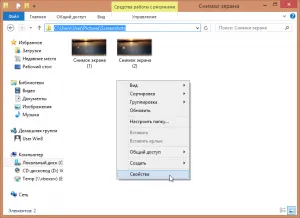
Fereastra de proprietăți a folderului pentru a stoca capturi de ecran: General, acces, securitate, Locul de amplasare și configurări. Vom avea nevoie fila Locație și butonul Mutare.
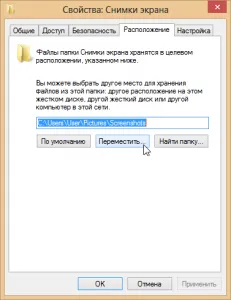
capturi de ecran - svyostva
Faceți clic pe butonul și alegeți un dosar în care pentru a salva capturi de ecran. Puteți desemna orice dosar, dar este evident că este mai bine pentru a specifica o locație ușor accesibilă cu un nume memorabil. După selectarea faceți clic pe butonul Selectare din partea de jos a ferestrei folderului.
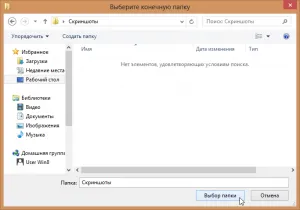
pentru a salva folderul capturi de ecran
Veți găsi că locația originală sa schimbat. Faceți clic pe OK pentru a salva modificările.
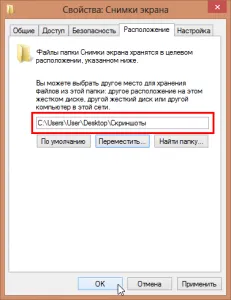
Apare o fereastră cu un avertisment de probleme potențiale și pentru a confirma modificările. Cutezător afirma.
Restaurarea locația originală a folderului pentru capturi de ecran
Dacă va fi necesar să se schimbe și să se întoarcă dosar capturi de ecran în poziția inițială se procedează după cum urmează.
În ceea ce privește modificările aduse locației de la sursa la, deschideți dosarul cu capturi de ecran, faceți clic pe un spațiu gol din fereastră și du-te la proprietăți. În fila Aspect, utilizați butonul implicit.
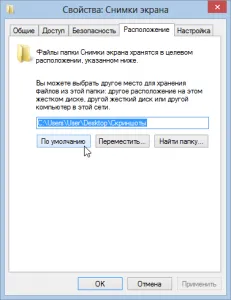
Un nou dosar pentru capturi de ecran
Și salvați modificările făcând clic pe OK.